Windows: ¿cómo evitar que los widgets de tu PC o laptop consuman demasiada memoria?
¿Tu computadora con Windows suele colgarse y tienes muchos widgets en tu escritorio? Sigue esta guía para solucionar el problema del alto consumo de la CPU.
- ¿Qué fue lo más buscado en Google Perú este 2025? Los temas de mayor interés entre los peruanos
- ¿Qué es WhatsApp Plus y por qué debes evitar instalarlo en tu smartphone?
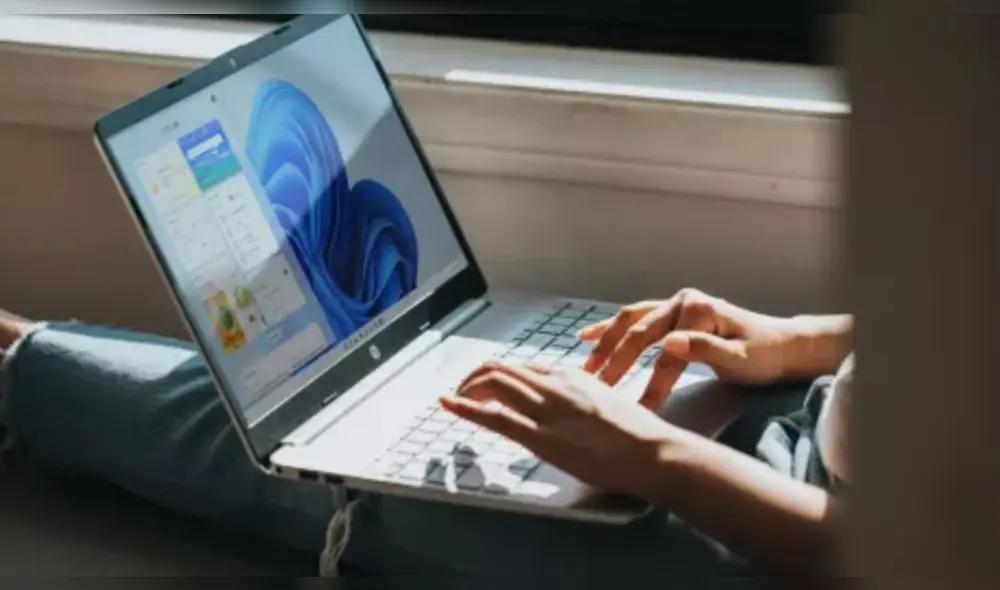
Los widgets son unos de los elementos visuales más populares del sistema operativo Windows. No obstante, aunque gozan de gran recepción entre los usuarios, puede suceder que terminen consumiendo demasiados recursos de CPU y ello repercutirá en una pérdida de rendimiento notable. Por esa razón, para evitar imprevistos en el funcionamiento de tu PC o laptop, en esta nota te enseñamos cómo evitar que dichas herramientas perjudiquen tu experiencia de uso.
El problema surge cuando este tipo de herramientas ocasionan que la CPU se utilice a niveles elevados, lo que afecta al resto del funcionamiento de la computadora, una constante que no debería continuar.
TE RECOMENDAMOS
TEMU VS. ALIEXPRESS: ¡AQUÍ ESTÁN LOS MEJORES PRECIOS! | TECHMOOD
Y aunque es cierto que es importante conocer el clima, las noticias o los resultados deportivos, si se hacen a expensas del rendimiento de tu PC, entonces es una situación que no compensa en lo absoluto. Por ello, a continuación te compartiremos dos métodos sencillos para solucionar el problema del alto consumo de la CPU por parte de los widgets.
PUEDES VER: WhatsApp: el truco para que veas y escuches los mensajes sin que tu contacto o grupo lo sepa
Deshabilita los widgets
De esta manera seguramente se solucione la problemática que presentas. Para ello, sigue estos pasos:
- Abre la Configuración
- Ve a Personalización, opción ubicada en el panel izquierdo de la pantalla.
- Haz clic en la Barra de tareas.
- Una vez ahí, deshabilita los widgets pulsando en la palanca
PUEDES VER: ¿Google Assistant en iPhone o iPad? Así puedes usar el rival de Siri en tu dispositivo Apple
Reinstala los widgets
Si la alternativa previa no tuvo efecto, vuelve a instalar los widgets. Para conseguirlo realiza estos pasos:
- Abre la ventana del Símbolo del sistema y pulsa sobre él para ejecutarlo.
- Escribe el comando: winget uninstall “Windows web experience Pack”
- Pulsa Enter
- Después escribe “Y” para darle nuevamente al Enter.
- Una vez completado el proceso de desinstalación, instala los Widgets (si los quieres)
- Para hacerlo, abre la Microsoft Store, escribe “Windows Web Experience Pack” y presiona Entrar.
- Presiona para que se instale el paquete, el cual instalará los widgets
PUEDES VER: ¿Tu tarjeta SIM falla? Así solucionarás los problemas más comunes de tu servicio telefónico
¿Qué hacer cuando tu PC o laptop con Windows demora mucho en apagarse?
Si cuentas con una computadora con Windows y el sistema de apagado no funciona bien, debes intentar corregirlo, ya que el fallo podría ser perjudicial para tu equipo. Y apagarlo no solo implica cortar la energía, puesto que es necesario que se cierren los procesos del SO, guardar otros datos y eliminar la información innecesaria que resida en la memoria.
Debido a dicha complejidad en el proceso, se pueden originar errores por los que el dispositivo no llega a apagarse o tarda demasiado en lograrlo. Una vez que suceda es necesario realizar una serie de comprobaciones para asegurarse de no volver a presentar fallas que comprometerán tu PC o laptop.

















